Tin công nghệ, TIN TỨC
Thông tin chi tiết về Windows 11: Các tính năng, cách tải xuống và mọi thứ bạn cần biết
Windows 11 đã được ra mắt người dùng tại sự kiện của Microsoft vào ngày 24 tháng 6, với nhiều tính năng được cập nhật hơn so với phiên bản Windows 10 trước đó. Được thiết kế dựa trên ngôn ngữ thiết kế Fluent và nhiều ngôn ngữ khác, bản cập nhật mới nhất có thể được dùng thử trên các kênh Người dùng nội bộ (Insider), có thể được tải xuống và sử dụng trên các máy đáp ứng các yêu cầu tối thiểu của Windows 11.

Kể từ khi bản dựng Insider được phát hành, đã có thêm ba bản cập nhật cho Windows 11. Trong đó, nó đưa thanh tìm kiếm trở lại menu Start, nhiều cải tiến hơn cho các menu, cùng với hỗ trợ đa màn hình tốt hơn cho thanh tác vụ và nhiều bản sửa lỗi. Trong bài viết này hôm nay, hãy cùng HOCVIENiT.vn tìm hiểu thông tin chi tiết về Windows 11.
Giải đáp nhanh
– Windows 11 là gì? Windows 11 là sự kế thừa của Windows 10.
– Khi nào Windows 11 phát hành? Có thể là cuối tháng 10.
– Chi phí update bao nhiêu? Miễn phí.
Ngày phát hành Windows 11
Có vẻ như Microsoft đang gợi ý cho người dùng về một bản phát hành của Windows 11 vào tháng 10. Intel gần đây cũng đề cập đến Windows 11 là bản cập nhật “tháng 10 năm 2021”, một lần nữa khiến tháng 10 trở thành ngày có khả năng ra mắt nhất.
Xem thêm: Intel “vô tình” tiết lộ ngày phát hành Windows 11 chính thức
Tuy nhiên, đây có thể là ngày laptop và PC mới cài đặt sẵn Windows 11 được bán. Còn đối với những người dùng đang chạy Windows 10 và muốn nâng cấp lên Windows thì có thể sẽ phải đợi đến năm 2022.
Thông số kỹ thuật tối thiểu
Hiện tại, Microsoft đã công bố các yêu cầu cho bản cập nhật, nhưng chúng có thể thay đổi khi Windows 11 chính thức được phát hành và Microsoft sẽ cập nhật tin tức mới nhất cho người dùng.
Tin tức liên quan: Cấu hình tối thiểu của Windows 11 chưa được ấn định
– Bộ xử lý: 1 gigahertz (GHz) hoặc tốc độ cao hơn nhờ 2 lõi trở lên trên bộ xử lý 64 bit tương thích hoặc Hệ thống trên Chip (SoC).
– Bộ nhớ: RAM 4 GB.
– Dung lượng lưu trữ: Thiết bị dung lượng lưu trữ 64 GB trở lên.
– Phần mềm hệ thống: UEFI, có khả năng khởi động an toàn.
– TPM: Mô-đun nền tảng đáng tin (TPM) 2.0.
– Card đồ họa: Đồ họa tương thích DirectX 12/WDDM 2.x.
– Màn hình: Trên 9 inch với độ phân giải HD (720p).
– Kết nối Internet: Yêu cầu tài khoản Microsoft và kết nối Internet để thiết lập Windows 11 Home.
Cách tải xuống Windows 11
Microsoft đã cập nhật bản dựng Insider có tên 22000.132 trên kênh dành cho nhà phát triển. Vì vậy nếu bạn muốn dùng thử, bạn có thể tải xuống theo hướng dẫn được chia sẻ dưới đây.
Lưu ý: Vì đây chỉ là bản dựng nên có khả năng nó sẽ gặp khá nhiều lỗi. Chính vì vậy, hãy lựa chọn một máy tính không phải máy tính được sử dụng chính của bạn.
Các nhà cung cấp như Lenovo cũng đã đưa ra một số hướng dẫn cho những người dùng khác có máy chạy Windows 7 trở lên, rằng đây có thể là bản nâng cấp miễn phí nhưng cần lưu ý. Thậm chí còn có một tùy chọn để quay trở lại Windows 10 nếu bạn đang gặp sự cố với Windows 11. Tính năng này có sẵn trong các phiên bản Insider hiện tại, nhưng bạn chỉ có thể thực hiện việc này trong vòng 10 ngày kể từ khi nâng cấp máy của mình, nếu không, bạn phải thực hiện cài đặt “sạch” để chuyển đến Windows 10.
1. Tham gia Windows Insider Program (Chương trình Người dùng nội bộ Windows)
Đầu tiên, bạn cần tham gia Windows Insider Program để tải về Windows 11. Các bước thực hiện như sau:
Bước 1: Bạn nhấn Windows + I để mở Settings.
Bước 2: Sau đó, bạn nhấn vào Update & Security.
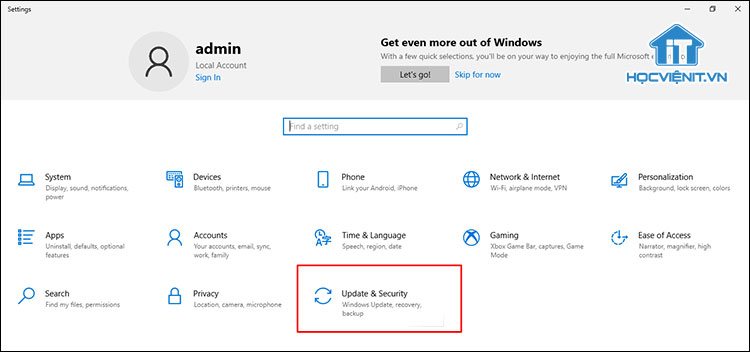
Bước 3: Bạn chuyển xuống phần Windows Insider Program, nhấn Get started rồi chọn Link an account và chọn tài khoản Microsoft của bạn, nhấn tiếp Continue.
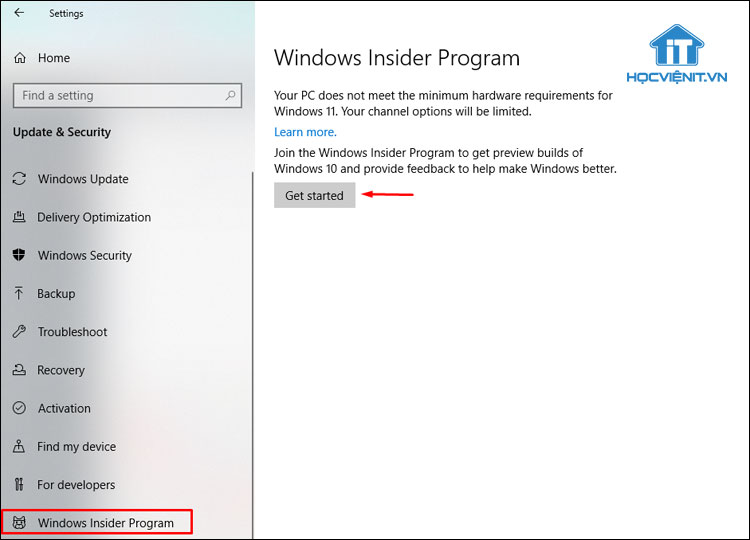
Lưu ý: Nếu bạn không có tùy chọn Windows Insider Program thì bạn có thể bật tùy chọn này lên bằng cách Settings > Privacy > Diagnostics & feedback và chọn Optional diagnostic data.
Bước 4: Sau khi đăng nhập tài khoản Microsoft, bạn sẽ có 3 lựa chọn như sau:
– Dev Channel: Đây là kênh dành cho các nhà phát triển ứng dụng. Ưu điểm của tùy chọn này là cho bạn cập nhật những bản build Windows 11 mới nhất và sớm nhất. Tuy nhiên, hạn chế của nó là bạn có thể gặp phải nhiều vấn đề liên quan tới hiệu suất cũng như độ ổn định thấp.
– Beta Channel: Đây là lựa chọn mà Microsoft khuyến khích người dùng Windows Insider Program nên tham gia. Mặc dù chậm hơn so với Dev Channel nhưng những bản build Windows 11 của Beta Channel đáng tin cậy hơn, ổn định hơn. Thông qua kênh này, Microsoft có thể thu thập dữ liệu và cải tiến cho Windows 11.
– Release Preview Channel: Đây là lựa chọn lý tưởng cho những ai muốn xem trước các bản vá và một số tính năng quan trọng cùng tùy chọn truy cập vào bản cập nhật tiếp theo của Windows 10 ngay trước khi nó được tung ra. Đây là lựa chọn được khuyến khích cho người dùng bình thường.
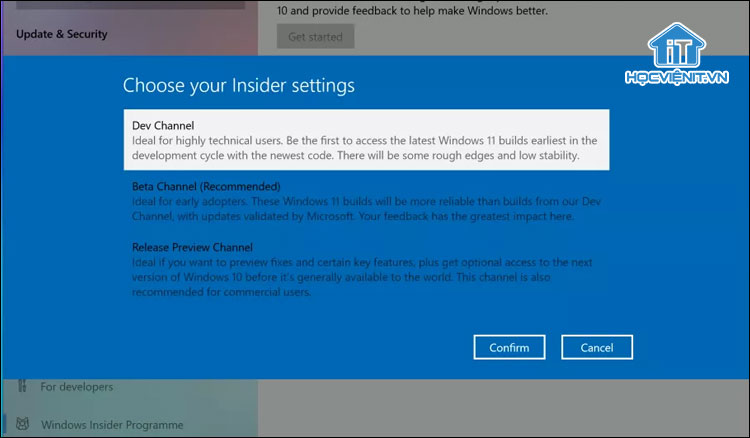
Bước 5: Bạn lựa chọn một trong ba tùy chọn ở trên và nhấn Confirm.
Bước 6: Một thông báo xuất hiện nhằm cảnh báo về khả năng gặp sự cố khi nâng cấp lên Windows 11 ngay bây giờ. Nếu bạn vẫn muốn tiếp tục thì chọn Confirm.
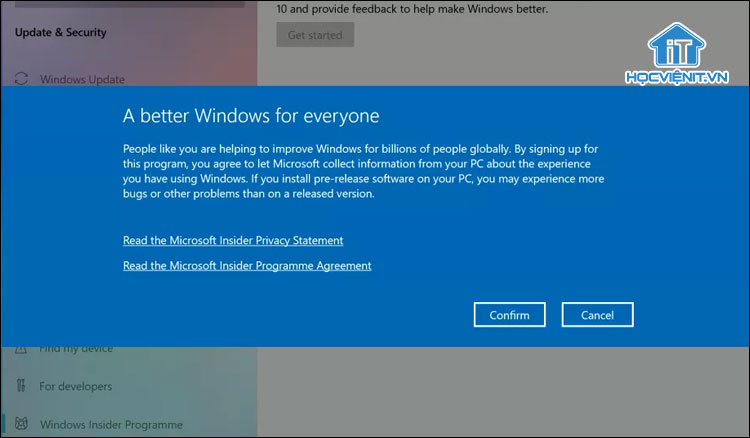
Bước 7: Nhấn Restart Now để khởi động lại máy tính.
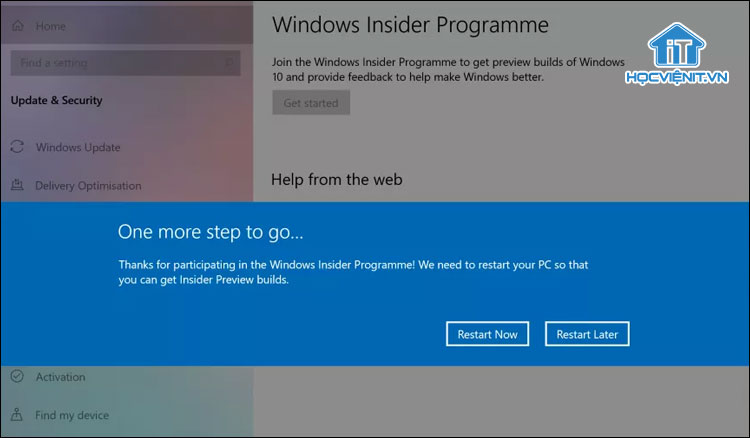
2. Cập nhật Windows 11
Sau khi tham gia Windows Insider Program, bạn có thể cập nhật lên Windows 11 bằng cách thực hiện như sau:
Bước 1: Nhấn Windows + I để mở Settings.
Bước 2: Chọn Update & Security rồi nhấn Check for updates.
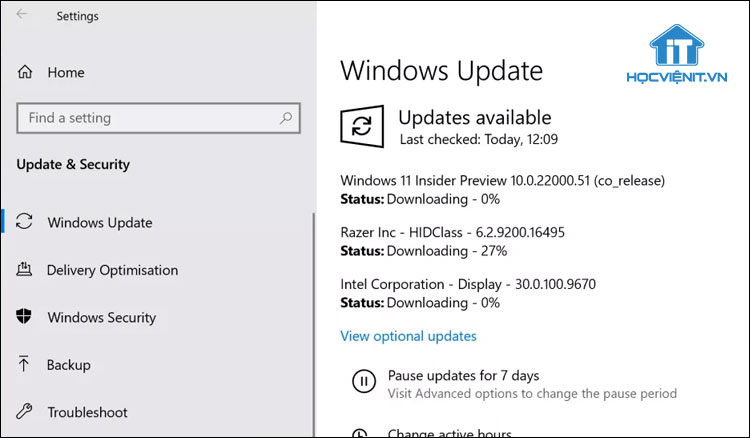
Bước 3: Hệ thống sự tự động tìm kiếm và tải về bản cập nhật mới nhất của Windows 11. Sau khi tải xong, hệ thống sẽ nhắc bạn khởi động lại máy để quá trình cài đặt được bắt đầu.
Hướng dẫn cài Windows 11 | Bản build rò rỉ | HOCVIENiT.vn
Các tính năng của Windows 11
Có những cải tiến trong Windows 11, với việc Microsoft hứa hẹn rằng các bản cập nhật sẽ nhỏ hơn 40% và gọi Windows 11 là “Bản phát hành an toàn nhất”.
Thanh tác vụ được tối ưu hóa cho cảm ứng cũng như các thiết bị ngoại vi chuột, và hiện đã được đổi tên thành Dock.
Các tính năng đa nhiệm mới cũng được cung cấp nhờ một tính năng gọi là Snap Layouts, cho phép bạn sắp xếp nhiều cửa sổ trên màn hình, không chỉ cạnh nhau mà theo các cột, hàng và nhiều cách khác.
Hiện đã có một ứng dụng kiểm tra sức khỏe được cải tiến trong Settings. Tại đây, Windows 11 sẽ khuyên bạn giảm độ sáng, ví dụ như thay đổi chế độ tiết kiệm năng lượng của pin…
Một tính năng khác là Snap Groups, nó giúp bạn có thể quay lại các cửa sổ trước đó từ thanh dock. Ngoài ra, hỗ trợ đa màn hình cũng được nâng cấp.
Thậm chí, Windows 11 còn có thời gian cài đặt ước tính cho Windows Update, vì vậy bạn có thể biết liệu mình có cần tạm dừng cập nhật máy tính hay không.
Microsoft Store cuối cùng cũng được thiết kế lại, với nội dung được quản lý tốt hơn và các tùy chọn tốt hơn để quản lý các ứng dụng, chương trình đã mua của bạn.
Xem thêm: Windows Store: Microsoft lấp đầy kho ứng dụng cho Windows 11 chỉ sau 1 tuần
Microsoft Store mới mở ra khả năng cho các ứng dụng khác có trong Windows 11, thậm chí cả iMessage của Apple, có thể sau đó sẽ là iTunes và Safari.
Giao diện mới của Windows 11
Fluent Design là tên mới cho giao diện của Windows 11. Mọi thứ trông hiện đại và mới mẻ hơn, với các cửa sổ tròn và các ứng dụng như Snipping Tool có những cải tiến lớn trong nhiều năm qua.
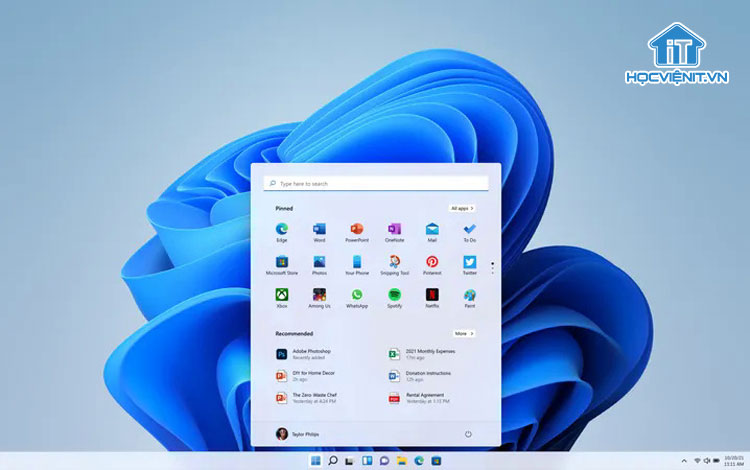
Một trong những thay đổi lớn nhất mà người dùng sẽ nhận thấy là menu Start đã được chuyển đến giữa màn hình và bây giờ nó sẽ thay đổi tùy thuộc vào thời gian trong ngày và nội dung bạn đang làm việc. Tuy nhiên, bạn cũng có thể tùy chỉnh thanh tác vụ và menu Start theo ý muốn, bao gồm cả việc di chuyển các biểu tượng Windows trở lại bên trái.
Light Mode và Dark Mode cũng có trên Windows 11, với thiết kế thống nhất trên toàn hệ điều hành, cùng các hình nền đầy màu sắc để lựa chọn.
Windows Widgets đã trở lại trong Windows 11, bạn có thể truy cập nó thông qua dock. Với các tính năng được hỗ trợ bởi AI của Microsoft cho phép các widget thay đổi tùy thuộc vào ứng dụng bạn đang sử dụng và thời gian trong ngày. Tại đây, bạn có thể xem rất nhiều thứ, chẳng hạn như thời tiết, tin tức…
Xem thêm: [HOT] Rò rỉ Windows 11: File Explorer đổi mới, Taskbar khác hẳn
Chơi game trên Windows 11
Trải nghiệm game được chú trọng nhiều hơn trong Windows 11. Ứng dụng Xbox trên Windows 10 chậm chạp và khó sử dụng nay đã được thay thế bằng một ứng dụng Game Pass mới cho phép bạn mua, quản lý và xóa trò chơi, truy cập dễ dàng hơn và tải xuống trò chơi.
HDR cũng sẽ được hỗ trợ trên các máy tương thích, giúp cải thiện ánh sáng và độ tương phản cho các phương tiện chơi game và xem. Bộ nhớ trực tiếp (Direct Storage) với các trò chơi chính có thể được tải xuống và cài đặt, cho phép bạn chơi trò chơi của mình nhanh hơn trước.
Cải tiến cảm ứng trên Windows 11
Chế độ máy tính bảng (Tablet mode) đã là một trong những điểm yếu của Windows kể từ Windows 8. Và các tính năng mới dành cho máy tính bảng sẽ hứa hẹn cải thiện điểm yếu này, đặc biệt là với các sản phẩm Surface trong tương lai từ Microsoft.
Microsoft đã giới thiệu các mục tiêu về cảm ứng lớn hơn và các cách dễ dàng hơn để di chuyển các cửa sổ cũng như tối ưu hóa xoay vòng tốt hơn.
Các cử chỉ được sử dụng với bàn di chuột của các mẫu Surface cũng sẽ xuất hiện trên màn hình cảm ứng, mang lại sự quen thuộc cho người dùng. Haptics cũng sẽ xuất hiện trên Windows 11 khi bạn sử dụng bút cảm ứng để có phản hồi tốt hơn khi vẽ hoặc phác thảo.
Bàn phím cảm ứng cũng đã được thiết kế lại, với bàn phím nhỏ hơn chỉ dành cho ngón tay cái của bạn và các biểu tượng cảm xúc được cài đặt sẵn để sử dụng. Microsoft cho biết khả năng đọc chính tả cũng sẽ được cải thiện, cùng với lệnh thoại…
Bạn có nhận xét gì về Windows 11? Hãy cho Học viện iT.vn biết bằng cách để lại bình luận bên dưới bài viết này nhé! Và đừng quên đón đọc bài viết mới nhất của Học viện iT.vn để cập nhật nhanh tin tức công nghệ.
Mọi chi tiết xin vui lòng liên hệ:
CÔNG TY CỔ PHẦN HỌC VIỆN IT
MST: 0108733789
Tổng đài hỗ trợ: 024 3566 8686 – Hotline: 0981 223 001
Facebook: www.fb.com/hocvienit
Đăng ký kênh Youtube để theo dõi các bài học của Huấn luyện viên tốt nhất: http://bit.ly/Youtube_HOCVIENiT
Hệ thống cơ sở đào tạo: https://hocvienit.vn/lien-he/
Học viện IT.vn – Truyền nghề thực tế cùng bạn đến thành công!


